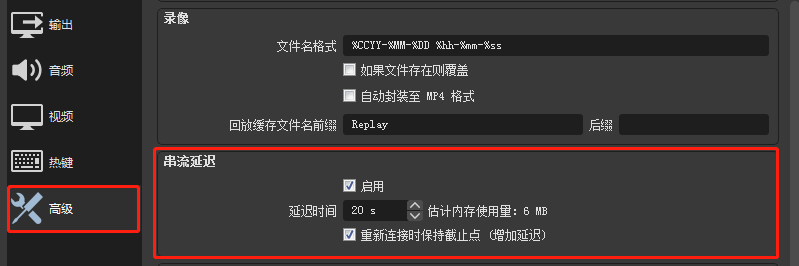OBS相关问题合集
目录:
一、提升OBS画面清晰度
二、如何解决直播间延迟问题?
一、提升OBS画面清晰度
温馨提示:在电脑端使用OBS推流直播时,OBS设置的输出分辨率比例(横屏比例、竖屏比例),需要与直播方式(横屏直播、竖屏直播)一致,也就是都是竖屏,或者都是横屏。
否则会使得画面变小、变模糊。
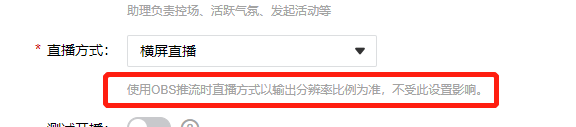
1、直播间画面为什么会变小/模糊了?
使用电脑直播,创建直播预告时,可以选择直播方式(横屏直播,或者竖屏直播)。
开播时,OBS设置的输出分辨率比例(横屏比例、竖屏比例),需要与直播方式(横屏直播、竖屏直播)一致,
也就是都是竖屏,或者都是横屏。
否则会使得画面变小、变模糊。
直播画面错误案例:
创建预告时,选择直播方式-竖屏直播,那么OBS设置的输出分辨率比例应该是竖屏,例如1080x1920、720x1280。
但是图里错误设置了横屏比例,1920x1080,使得画面变小、变模糊。
需要根据开播教程,设置正确分辨率。
点此查看电脑横屏直播教程
点此查看电脑竖屏直播教程

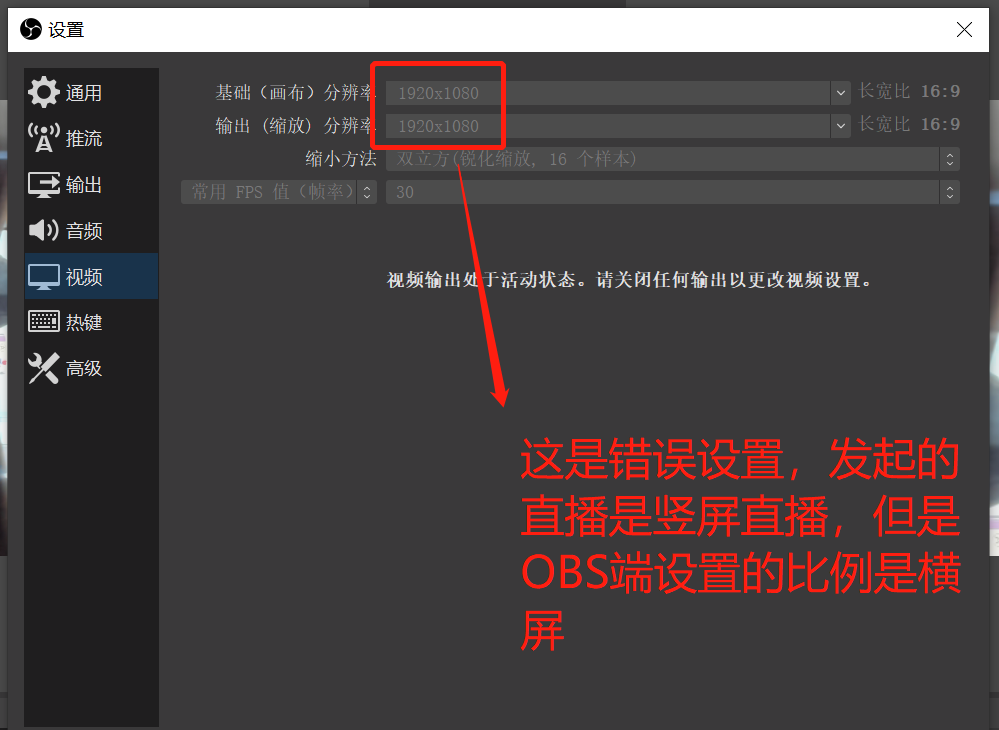
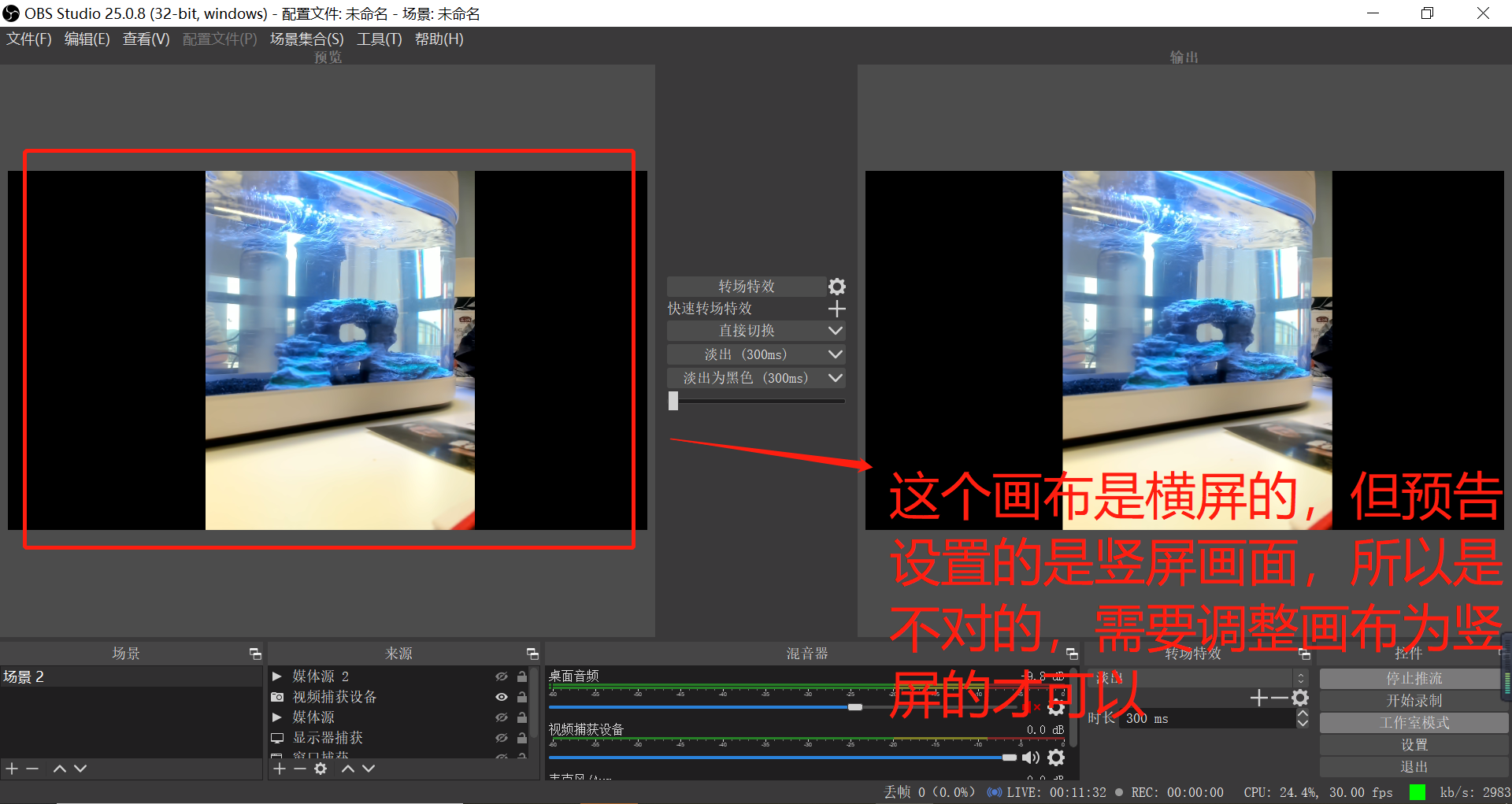
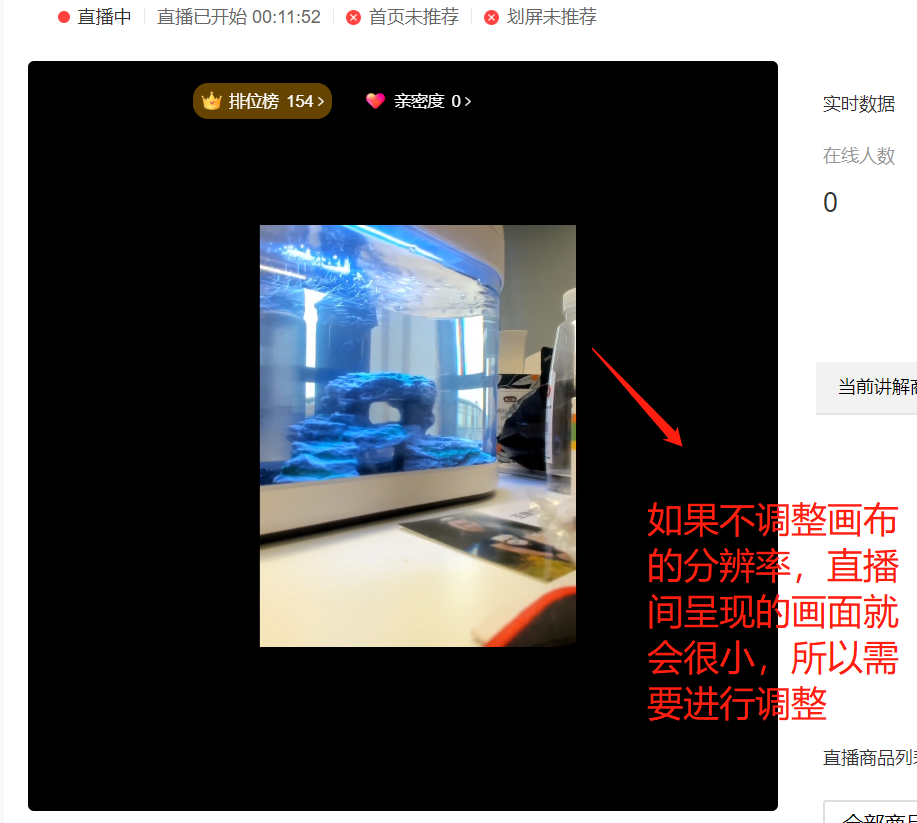
2、如何设置电脑端OBS分辨率,调整直播间画面清晰度?
①打开电脑端OBS——若已经开始推流和直播中,需要先停止推流,再点击“设置”进入,修改分辨率;若没有推流,直接点击“设置”进入,修改分辨率。如下图:
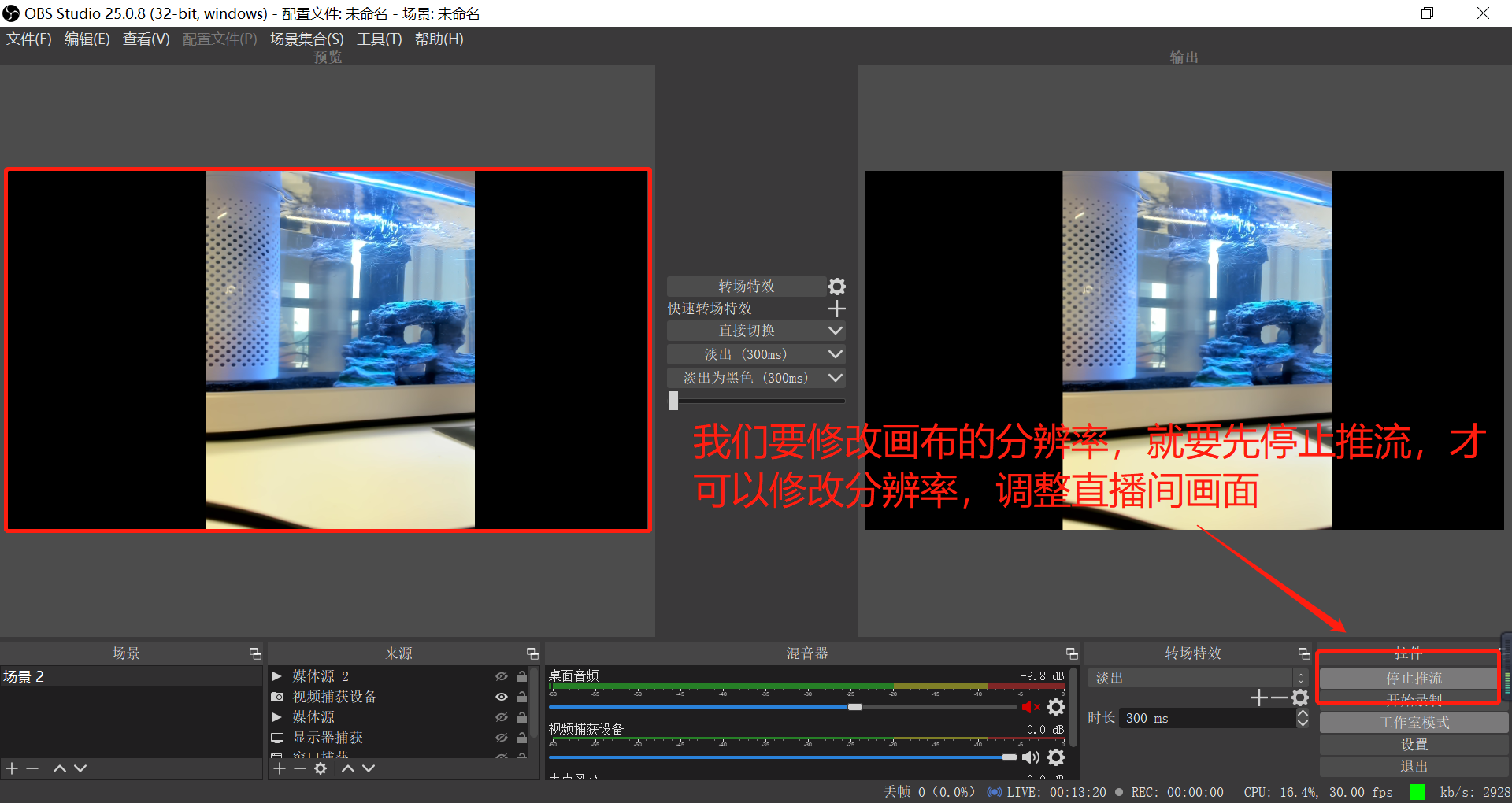
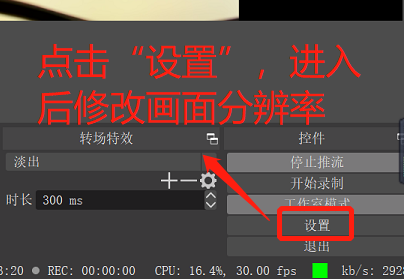
②进入“设置”界面后,选择点击“视频”——进入“视频”界面,修改“基础(画布)”和“输出(缩放)”的分辨率——调整为相对应一开始设置的竖屏/横屏画面比例——完成修改分辨率,返回后,点击“开始推流”,直播间画面就调整成正常画面了。如下图:
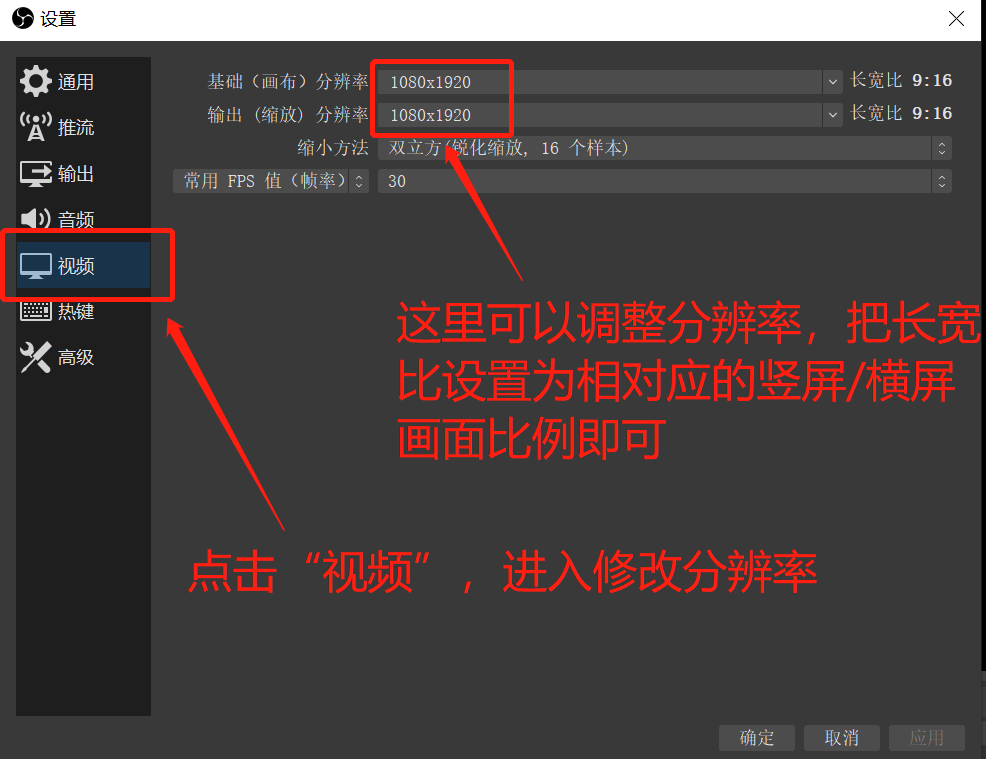
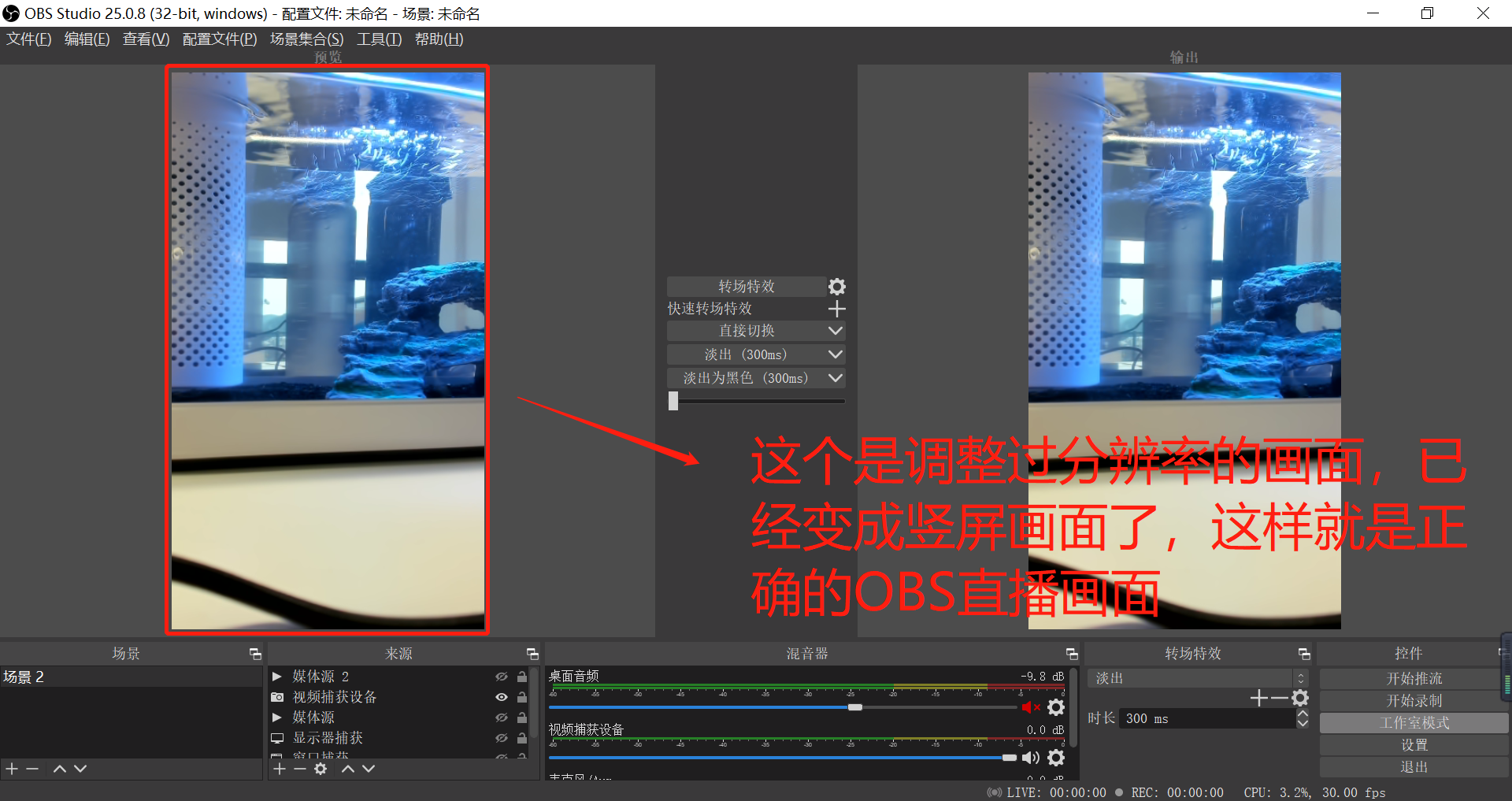
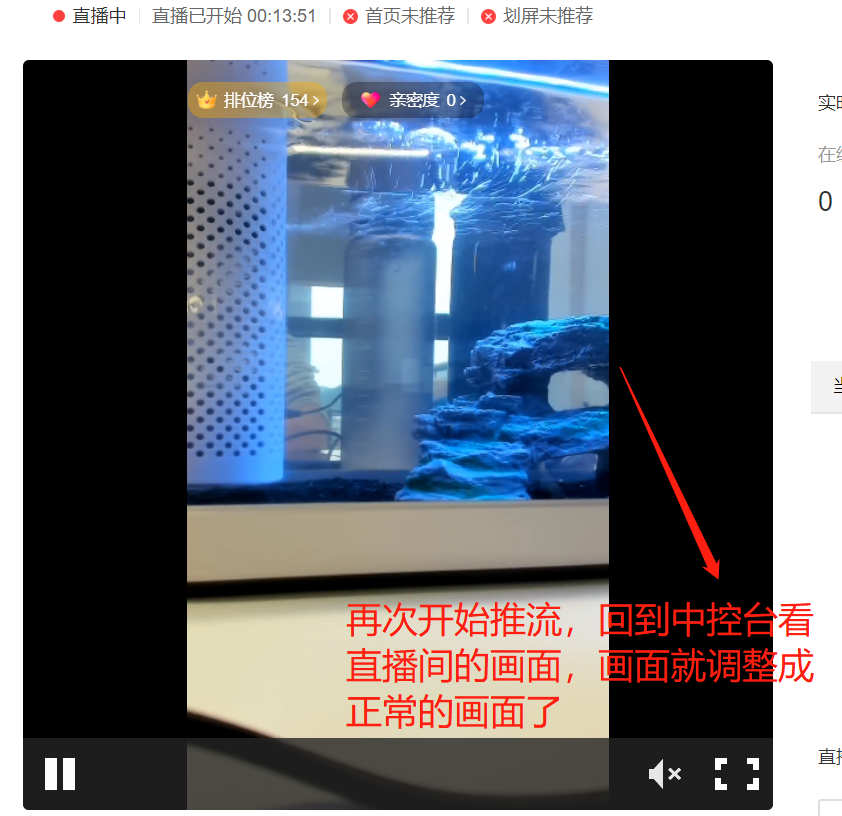
二、如何解决直播间延迟问题?
1、影响直播延迟相关设置:
通过【控件】>【设置】>【输出】。
2、选择【输出模式】为【高级】,即可对【关键帧间隔】等进行配置,设置方法如下图:
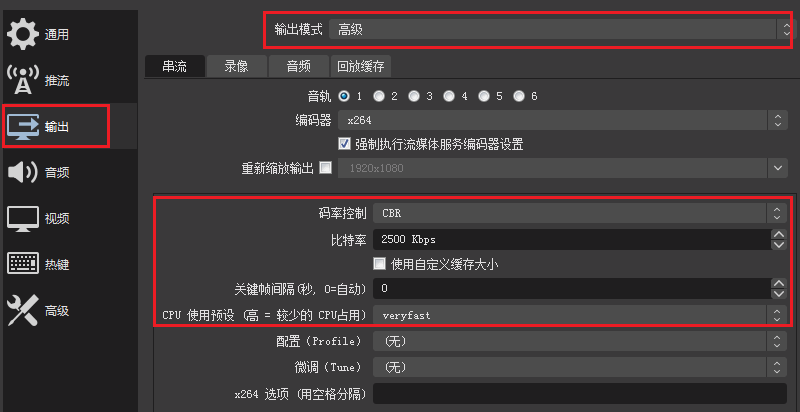
3、同时在左侧导航栏,选择【高级】,即可对【串流延迟】进行设置: